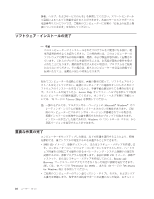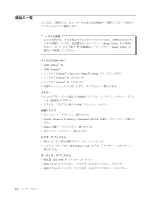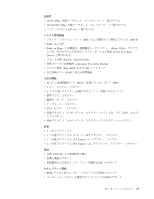Lenovo ThinkCentre M55e (Japanese) User guide - Page 29
Microsoft, Microsoft Windows Update, Windows, Media Player, Access Help, Lenovo, Microsoft Windows
 |
View all Lenovo ThinkCentre M55e manuals
Add to My Manuals
Save this manual to your list of manuals |
Page 29 highlights
Microsoft ɺMicrosoft Windows Update ͷ Web Web Windows Windows Media Player Windows Access Help 70 ϖʔδͷ ʰAccess Help CD Lenovo ɺ90 90 Access Help 70 ϖʔδͷ ʰAccess Help Microsoft Windows Windows ୈ 2 11

の情報の提示が求められます。詳しくは、ご使用のコンピューターに付属の「安
全上の注意と保証についての手引き」を参照してください。
オペレーティング・システムの更新
Microsoft
は、
Microsoft Windows Update
の
Web
サイトを通じて、さまざまなオペ
レーティング・システム用の更新を提供しています。この
Web
サイトは、お客様
のコンピューターに適用できる
Windows
更新を自動的に判別し、それらの更新の
みをリストします。更新には、セキュリティー修正、
Windows
コンポーネント
(Media Player
など
)
の新規バージョン、
Windows
オペレーティング・システムの他
の部分の修正、または機能拡張などが含まれます。
オペレーティング・システムの更新について詳しくは、
Access Help
オンライン・ヘ
ルプをご覧ください。オンライン・ヘルプを開く手順については、
70
ページの
『
Access Help
』を参照してください。
他のオペレーティング・システムのインストール
お客様が独自のオペレーティング・システムをインストールする場合は、そのオペ
レーティング・システムの
CD
またはディスケットに添付されている説明書に従っ
てください。オペレーティング・システムをインストールした後は、必ずデバイ
ス・ドライバーもすべてインストールしてください。インストール手順は、通常そ
のデバイス・ドライバーと一緒に提供されています。
アンチウィルス・ソフトウェアの更新
ご使用のコンピューターには、ウィルスを検出および除去するためのアンチウィル
ス・ソフトウェアが付属しています。
Lenovo
は、
90
日間無料の購読期間を持つア
ンチウィルス・ソフトウェアの完全版をハードディスクに入れて提供しています。
90
日経過後は、新しいウィルス定義を入手する必要があります。
アンチウィルス・ソフトウェアの更新について詳しくは、
Access Help
オンライン・
ヘルプをご覧ください。オンライン・ヘルプを開く手順については、
70
ページの
『
Access Help
』を参照してください。
コンピューターのシャットダウン
コンピューターの電源をオフにする準備ができたら、必ず、オペレーティング・シ
ステムのシャットダウン手順に従ってください。これによって、保存されていない
データの損失やソフトウェア・プログラムへの損傷を防ぐことができます。
Microsoft Windows
オペレーティング・システムをシャットダウンする場合は、
Windows
デスクトップから「スタート」メニューを開いて、「
終了オプション
」を
クリックし、「
電源を切る
」を選択してください。
第
2
章 コンピューターのセットアップ
11